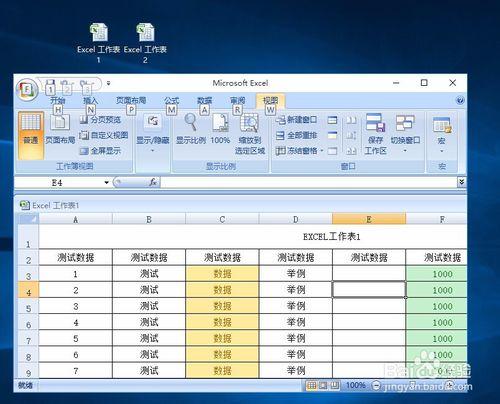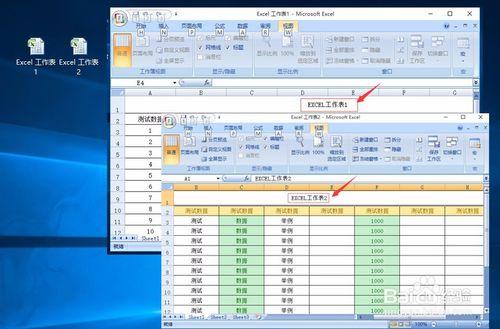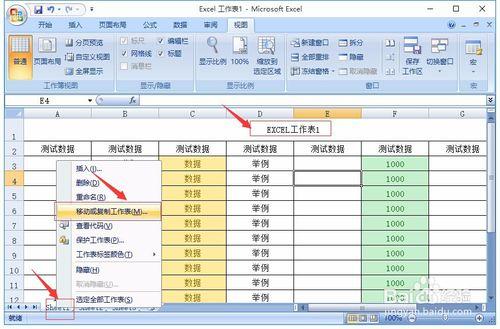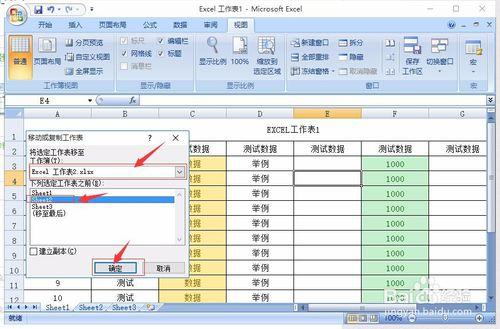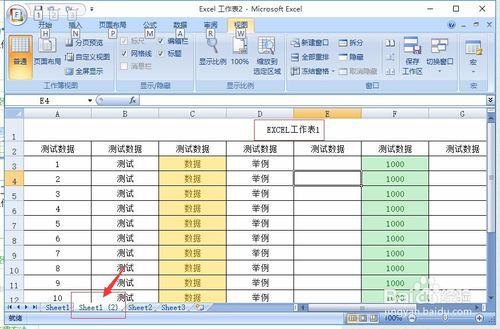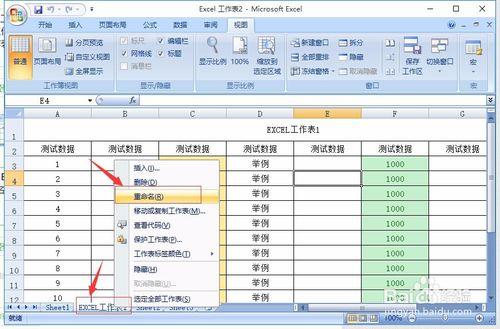一個EXCEL檔案中,有多個工作表,如何分別匯出單個的EXCEL工作表到另一個新建的EXCEL檔案中呢?相信很多辦公室一簇都會經常遇到此問題,往往很多朋友使用全選工作表複製到新的EXCEL工作表中,這樣會容易導致複製過去的工作表格式出現變化,樣式需要重新調整,比較麻煩,今天分享的是:EXCEL工作表快速匯入到另一新工作表標籤中方法,快速將EXCEL檔案中的某一工作表匯出到另一工作表中,實現快速複製且樣式格式不變。
工具/原料
Microsoft Office Excel 2007
方法/步驟
本次經驗演示的是將“EXCEL工作表1“中的”Sheet1“標籤表匯出到“EXCEL工作表2”中的”Sheet2“標籤表中。
先使用Microsoft Office Excel 2007開啟“EXCEL工作表1”,然後再開啟“EXCEL工作表2”。
在“EXCEL工作表1”中,選擇左下角的”Sheet1“標籤,滑鼠右鍵選單---"移動或複製工作表"
在彈出的"移動或複製工作表"視窗中,工作薄選擇“EXCEL工作表2.xlsx”,下列選定工作表列表中選擇“Sheet2”,點選“確定”。
“EXCEL工作表2”工作表中即可檢視到剛從“EXCEL工作表1”工作表中複製過去的工作表,標籤名為“Sheet1 (2)”,此時,工作表已經複製匯出完成。此過程工作表樣式格式完全一致。
另外,“EXCEL工作表2”工作表中標籤“Sheet1 (2)”的標籤名可右鍵選單---“重新命名”進行修改標籤名,更好的標識工作表。
注意事項
如果步驟4中,在彈出的"移動或複製工作表"視窗工作薄選擇中,無法找到“EXCEL工作表2.xlsx”,此問題是沒有開啟EXCEL工作表2,重新開啟,再重新操作步驟4即可。